Canon i-sensys lbp6020: инструкция
Характеристики, спецификации
Инструкция к Лазерному Принтеру Canon i-sensys lbp6020
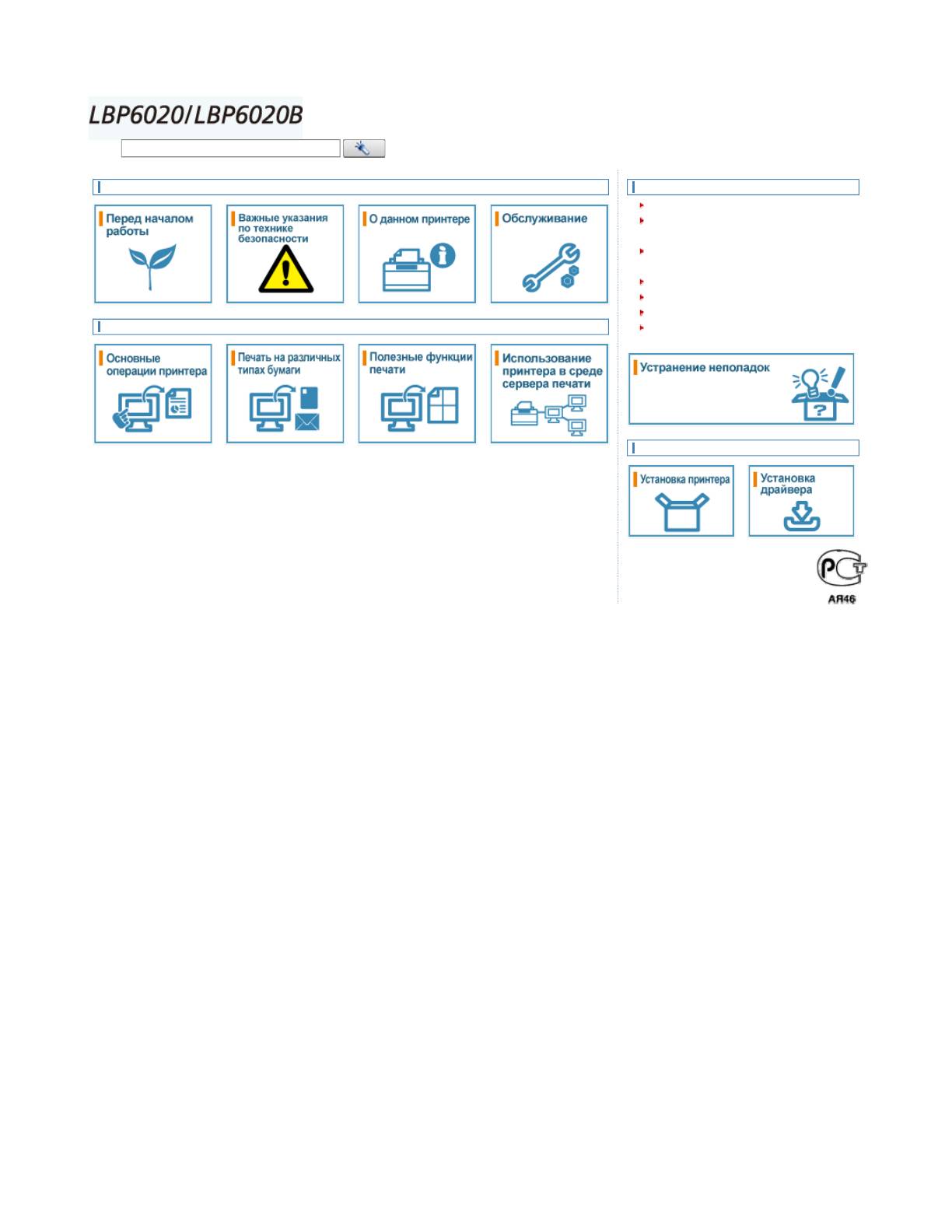
Pa
Поиск:
Введите ключевое слово (слова)
Правила обращения с принтером
Часто задаваемые вопросы
Способы улучшения качества печати
Как узнать тип доступной для использования
бумаги
Если в окне состояния принтера появляется
сообщение
Способы устранения замятия бумаги
Как заменить картридж с тонером
Если не удается выполнить печать
Печать
Один из индикаторов на принтере горит или
мигает
Установка
g
e 1 of 1Электронное р
у
ководство LBP6020/6020B
15/11/2012file://S:\Sara\For Chris\LBP6020
_
Russian\Manuals\Source\frame
_
htmls\home.html
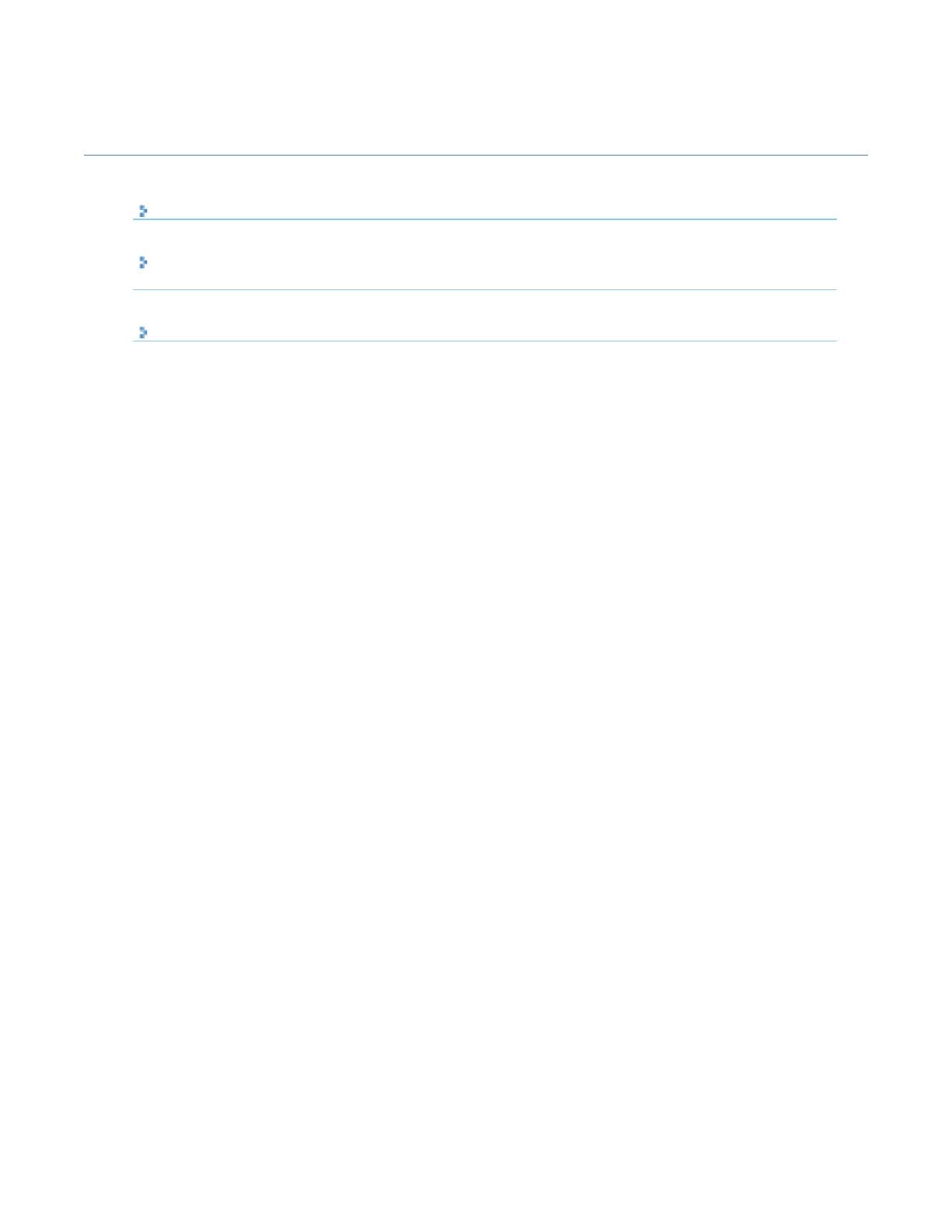
Pa
Перед началом работы
Правовые вопросы
Юридические ограничения на эксплуатацию изделия и использование
изображений
Использование документа "Электронное руководство"
g
e 1 of 23Электронное р
у
ководство LBP6020/6020B
15/11/2012file://S:\Sara\For Chris\LBP6020
_
Russian\Manuals\Source\contents\
p
rint
_
cha
p
ter.html?c
...

Pa
Правовые вопросы
Название изделия
Согласно правилам безопасной эксплуатации название изделия должно быть зарегистрировано.
В некоторых регионах, где продается это изделие, вместо него может быть зарегистрировано название
(названия), указанное ниже в круглых скобках ( ).
LBP6020/LBP6020B (F158200)
Требования электромагнитной совместимости, указанные в Директиве EC
Данное оборудование соответствует основным требованиям электромагнитной совместимости,
указанным в Директиве EC. Мы заявляем, что это изделие соответствует требованиям
электромагнитной совместимости, указанным в Директиве ЕС, при номинальном входящем напряжении
230 В и частоте 50 Гц, хотя диапазон рабочих характеристик продукта составляет от 220 до 240 В,
50/60 Гц. Для выполнения технических требований электромагнитной совместимости, указанных в
Директиве
ЕС необходимо использовать экранированный кабель.
Безопасность при эксплуатации лазерного устройства
Данный продукт сертифицирован как лазерный продукт Класса 1 согласно IEC60825-1:2007 и EN60825-
1:2007. Это означает, что данное изделие не является источником опасного лазерного излучения.
Поскольку излучение, испускаемое внутри данного изделия, полностью заключено в защитные корпуса и
внешние панели, лазерный луч не может выйти из аппарата наружу ни на одном этапе своего рабочего
цикла. Не снимайте защитные корпуса или внешние панели, кроме случаев, предусмотренных в
руководствах по эксплуатации данного оборудования.
Приведенная ниже этикетка находится на блоке лазерного сканирования внутри аппарата.
CLASS 1 LASER PRODUCT
LASER KLASSE 1
APPAREIL À LASER DE CLASSE 1
APPARECCHIO LASER DI CLASSE 1
PRODUCTO LÁSER DE CLASE 1
APARELHO A LASER DE CLASSE 1
LUOKAN 1 LASER-TUOTE
LASERPRODUKT KLASS 1
g
e 2 of 23Электронное р
у
ководство LBP6020/6020B
15/11/2012file://S:\Sara\For Chris\LBP6020
_
Russian\Manuals\Source\contents\
p
rint
_
cha
p
ter.html?c
...
Оглавление
- Перед началом работы
- Правовые вопросы
- ВНИМАНИЕ
- Юридические ограничения на эксплуатацию изделия и использование изображений
- Использование документа "Электронное руководство"
- Как пользоваться документом "Электронное руководство"
- Условия эксплуатации
- Установка Электронного руководства пользователя
- Удаление документа "Электронное руководство"
- Вид экрана Электронного руководства
- Начальная страница
- Тематическая страница
- Страница карты места
- Метод поиска
- Просмотр Электронного руководства
- Важные указания по технике безопасности
- Установка ОСТОРОЖНО
- Источник питания ОСТОРОЖНО
- Обращение ОСТОРОЖНО
- Техническое обслуживание и осмотры ОСТОРОЖНО
- Расходные материалы ОСТОРОЖНО
- Другое ОСТОРОЖНО
- Обслуживание
- Замена картриджа с тонером
- Внимание (картридж с тонером)
- Перед заменой картриджа с тонером
- Замена картриджа с тонером
- Хранение картриджей с тонером
- Перемещение принтера
- Чистка принтера
- Чистка внутренних компонентов принтера
- Чистка внешней поверхности принтера
- Внимание (чистка)
- Местоположение серийного номера
- Основные операции принтера
- Пригодная для использования бумага
- Меры предосторожности, касающиеся бумаги
- Область печати
- Загрузка и вывод бумаги
- Загрузка бумаги
- Внимание (загрузка бумаги)
- Основная процедура печати
- Внимание (основные функции печати)
- Использование справки
- Отмена задания
- Отмена задания печати с помощью очереди печати
- Отмена задания печати при помощи окна состояния принтера
- Проверка состояния принтера
- Печать на различных типах бумаги
- Печать на обычной или плотной бумаге
- Печать на прозрачных пленках
- Печать на этикетках
- Печать на конвертах
- Печать на бумаге пользовательского формата
- Регистрация нестандартного размера бумаги
- Ориентация загружаемой бумаги
- Использование принтера в среде сервера печати
- Среда сервера печати
- Настройка сервера печати
- Проверка параметров сети
- Установка на компьютерах-клиентах
- Установка из папки принтера
- Установление при помощи программы [Проводник]
- Устранение неполадок
- Выполнение печати невозможно
- Выполнение печати невозможно (подключение через USB)
- Выполнение печати невозможно (через сервер печати)
- Не удается обнаружить сервер печати, к которому нужно подключиться
- Не удается получить доступ к общему принтеру
- Для перехода к выполнению задания печати принтеру требуется слишком много времени
- Не удается ВКЛЮЧИТЬ принтер
- В области вывода принтера может исходить пар
- Нельзя использовать шрифт Adobe Type Manager (ATM)
- Не удается установить драйвер принтера
- Принтер не распознается автоматически (простая установка)
- Не удается удалить драйвер принтера
- Запуск программы удаления с компакт-диска
- Удаление драйвера класса USB
- Не удается изменить параметры драйвера принтера
- Не удается выбрать или изменить профили
- Замятие бумаги
- Внимание (замятие бумаги)
- Мигает индикатор бумаги
- В окне состояния принтера появляется сообщение
- Если отображается сообщение <Ошибка техобслуживания>
- Плохие результаты печати
- Бумага скручивается
- Бумага сминается
- Появляются полосы (линии)
- Неравномерная печать
- Появляются белые пятна
- Тонер не закрепляется на бумаге должным образом
- На отпечатанных листах остаются пятна
- На отпечатанных листах появляются вертикальные полосы
- Вокруг текста или узоров появляются пятна вследствие разбрызгивания тонера
- На обратной стороне отпечатанных листов появляются пятна
- Слишком темная печать
- На участках без печати появляются остаточные изображения
- К напечатанным прозрачным пленкам пристала белая пыль
- Слишком тусклая печать
- Цветные линии и текст выглядят бледными
- Смещено положение печати
- На части страницы печать не выполняется
- Данные сжаты и распечатаны
- Следующая страница печатаемого документа частично накладывается на предыдущую
- Выводится чистая бумага (на бумаге ничего не печатается)
- Вся поверхность бумаги полностью черная
- Распечатка отличается от изображения, отображаемого на экране
- Клапан напечатанного конверта склеен
- Одновременно подаются несколько листов бумаги
- Не удается выполнить сканирование распечатанных штрих-кодов
- Установка принтера
- Внимание (установка принтера)
- Проверка комплектности и места установки
- Удаление упаковочных материалов
- Установка принтера
- Функция печати страницы конфигурации
- Установка драйвера
- Установка драйвера принтера
- Простая установка
- Подключение принтера к компьютеру
- Простая установка (подключение через USB)
- Простая установка (через сервер печати)
- После установки
- Установка при помощи Plug and Play
- Удаление драйвера принтера
- Запуск программы удаления из [Панель управления]
- Перед началом работы
- Правовые вопросы
- Юридические ограничения на эксплуатацию изделия и использование изображений
- Использование документа "Электронное руководство"
- Как пользоваться документом "Электронное руководство"
- Условия эксплуатации
- Установка Электронного руководства пользователя
- Удаление документа "Электронное руководство"
- Вид экрана Электронного руководства
- Начальная страница
- Тематическая страница
- Страница карты места
- Метод поиска
- Просмотр Электронного руководства








